全て
| カテゴリ未分類
| 送料無料ショップ
| 絶対買わなきゃ損
| レアもの
| ショッピング技
| 美容・健康
| 当ブログオリジナル
| 楽天ブログ・アフィリエイト関連
| 元気が出る話
| 楽天プロフィール関連
| なんちゃってレビュー
| 生活向上チャレンジ
| テキトーな映画レビュー
| 業務連絡
テーマ: 楽天ブログいろいろ(1503)
カテゴリ: 楽天ブログ・アフィリエイト関連
以前、 楽天ブログの足あと代わりに外部のアクセス解析サービスを利用する
という記事の中で追記させていただいたとおり、楽天ブログのサイド自由欄の仕様変更が延期となったため、アクセス解析タグを貼っても全ページの解析ができないと思っている方もいらっしゃるかもしれませんが、実は現時点でそれを可能にする方法があります。
上述の当方の記事の中にもごく簡単に書かせていただきましたが、それは「旧広場型」レイアウトを採用することです。
楽天ブログではいくつかのレイアウト(段組み)を選択することができますが、各ページ、つまり 日記ページやフリーページなどにおいてもサイド自由欄を表示させることができるのは、現時点では旧広場型のみとなっています。
次回の楽天の仕様変更まで待てないという方や、今までアクセス解析タグをすべての記事に貼り付けるのが面倒でならなかった方は、旧広場型を選択し、そこにサイド自由欄を表示ささせれば、一箇所にアクセス解析タグを貼り付けるだけで全ページのアクセス解析が可能となります。
注意:
レイアウトを旧広場型に変更すると、他のレイアウトに比べ表示領域が広くなり、従来のデザインが崩れたり、隙間が多くできる可能性があります。
特に右サイド下部に楽天のモーションウィジットが強制挿入されますので、必要に応じてブログパーツを追加するなりして、左右、中央のバランスを取るようにすると良いでしょう。
1. 楽天ブログの管理画面の左側に表示されているメニュー項目より、「デザインの詳細」リンクをクリックします。
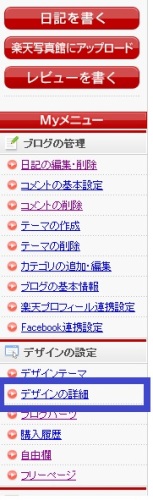
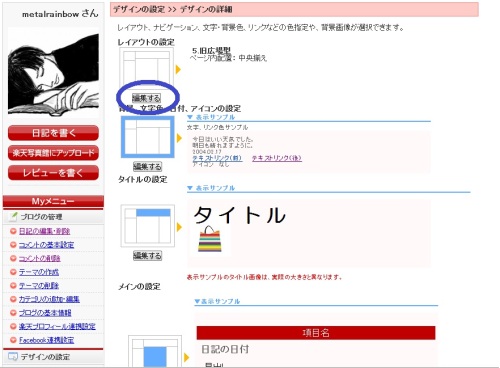
3. レイアウトの設定の選択ページに移りますので、表示されるレイアウト(段組み)の種類の中から「旧広場型」を選択し、「登録」ボタンをクリックします。
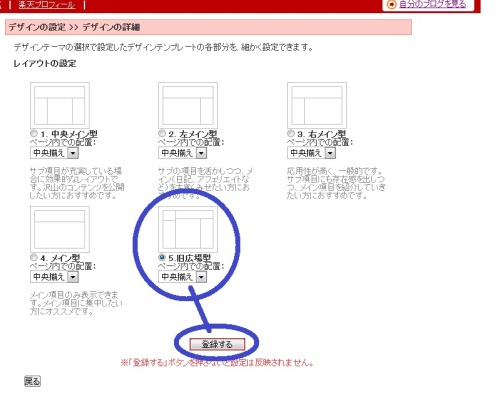
4. 管理画面の左側に表示されているメニュー項目より、「ブログパーツ」リンクをクリックします。

5. 「デザインの設定 >> ブログパーツ」ページが表示されますので、レイアウトの左側の欄のどこかに「サイド自由欄」を配置します。
下図は、レイアウト左側上部にサイド自由欄を配置したところです。
その他必要なブログパーツを配置し終わったら、「登録する」ボタンをクリックします。

6. ページ左のメニュー項目に戻り、「自由欄」リンクをクリックします。
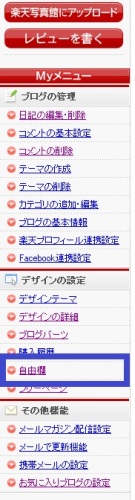
7. 「デザインの設定 >> 自由欄 >> トップ自由欄編集」というページに移りますので、「サイド自由欄」タブリンクをクリックします。
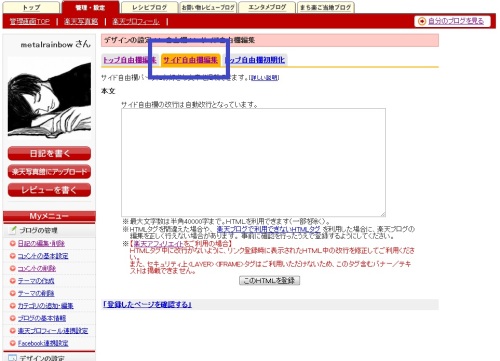
8. 「デザインの設定 >> 自由欄 >> サイド自由欄編集」というページに移りますので、そこにアクセス解析タグを張り付けてから「このHTMLを登録」ボタンをクリックします。

以上で旧広場型レイアウトを使ったアクセス解析の準備が整いました。
あなたのブログページにアクセスしたときに、アクセス解析アイコンが表示されていれば成功です。
外部アクセス解析サービスやアクセス解析タグの貼り方の詳細は、以下の記事をご参照ください。
2013/10/12 追記:
スクリーンショットを見やすいものに変更。

この記事のタイトルは ホッテントリーメーカー で作成しました。
上述の当方の記事の中にもごく簡単に書かせていただきましたが、それは「旧広場型」レイアウトを採用することです。
楽天ブログではいくつかのレイアウト(段組み)を選択することができますが、各ページ、つまり 日記ページやフリーページなどにおいてもサイド自由欄を表示させることができるのは、現時点では旧広場型のみとなっています。
次回の楽天の仕様変更まで待てないという方や、今までアクセス解析タグをすべての記事に貼り付けるのが面倒でならなかった方は、旧広場型を選択し、そこにサイド自由欄を表示ささせれば、一箇所にアクセス解析タグを貼り付けるだけで全ページのアクセス解析が可能となります。
注意:
レイアウトを旧広場型に変更すると、他のレイアウトに比べ表示領域が広くなり、従来のデザインが崩れたり、隙間が多くできる可能性があります。
特に右サイド下部に楽天のモーションウィジットが強制挿入されますので、必要に応じてブログパーツを追加するなりして、左右、中央のバランスを取るようにすると良いでしょう。
全ページのアクセス解析を可能にするために旧広場型を設定する方法
1. 楽天ブログの管理画面の左側に表示されているメニュー項目より、「デザインの詳細」リンクをクリックします。
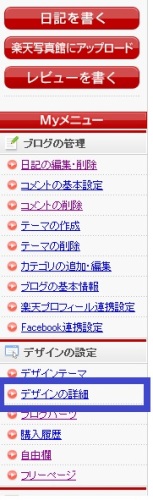
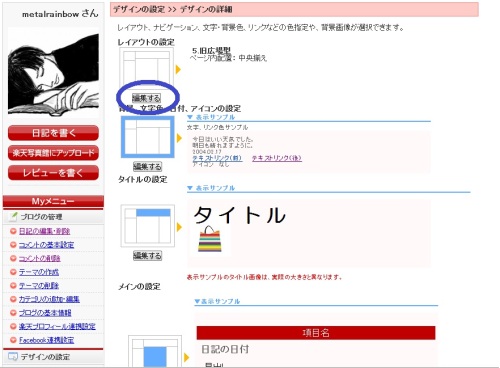
3. レイアウトの設定の選択ページに移りますので、表示されるレイアウト(段組み)の種類の中から「旧広場型」を選択し、「登録」ボタンをクリックします。
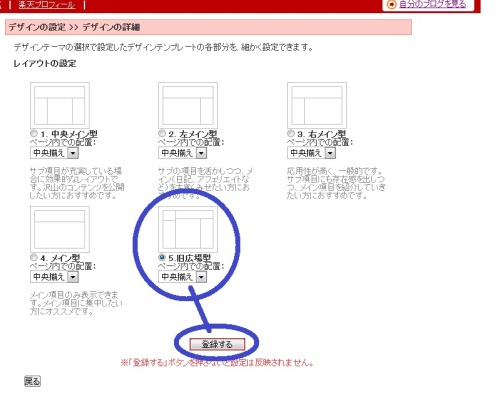
4. 管理画面の左側に表示されているメニュー項目より、「ブログパーツ」リンクをクリックします。

5. 「デザインの設定 >> ブログパーツ」ページが表示されますので、レイアウトの左側の欄のどこかに「サイド自由欄」を配置します。
下図は、レイアウト左側上部にサイド自由欄を配置したところです。
その他必要なブログパーツを配置し終わったら、「登録する」ボタンをクリックします。

6. ページ左のメニュー項目に戻り、「自由欄」リンクをクリックします。
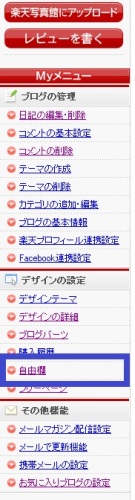
7. 「デザインの設定 >> 自由欄 >> トップ自由欄編集」というページに移りますので、「サイド自由欄」タブリンクをクリックします。
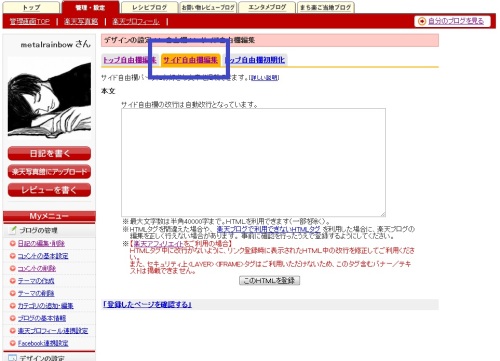
8. 「デザインの設定 >> 自由欄 >> サイド自由欄編集」というページに移りますので、そこにアクセス解析タグを張り付けてから「このHTMLを登録」ボタンをクリックします。

以上で旧広場型レイアウトを使ったアクセス解析の準備が整いました。
あなたのブログページにアクセスしたときに、アクセス解析アイコンが表示されていれば成功です。
外部アクセス解析サービスやアクセス解析タグの貼り方の詳細は、以下の記事をご参照ください。
今回の操作方法は、できるだけ画像を多用して解り易くしたつもりですが、ご不明な点がおありの方やタグの設置でお困りの方はこちらの記事のコメント欄にその旨記載していただくか、個人的にお問い合わせが必要な方は こちらからメッセージをお願いします
。
2013/10/12 追記:
スクリーンショットを見やすいものに変更。
この記事のタイトルは ホッテントリーメーカー で作成しました。
お気に入りの記事を「いいね!」で応援しよう
最終更新日
2013.10.12 17:19:26
[楽天ブログ・アフィリエイト関連] カテゴリの最新記事
-
[楽天ブログユーザ向け] 特定記事編集呼び… 2016.08.12
-
【更新情報】 Amazon Fire タブレットで G… 2016.07.16
-
Kindle Fire HD に Android アプリをムリ… 2016.06.02
【毎日開催】
15記事にいいね!で1ポイント
10秒滞在
いいね!
--
/
--
PR
X
キーワードサーチ
▼キーワード検索
© Rakuten Group, Inc.







